Comment bloquer les notes sur votre Mac
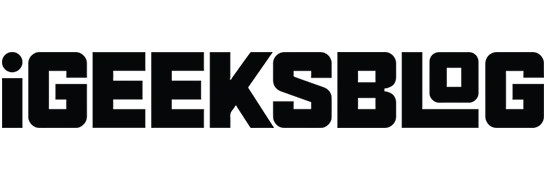
L’application de prise de notes intégrée d’Apple est un moyen pratique de noter des idées, des tâches et d’autres informations que vous êtes sur le point d’enregistrer. Si vous êtes comme moi, vous l’utilisez également pour stocker des données personnelles telles que des identifiants de connexion, des codes, des coupures de presse importantes et des comptes personnels.
Cependant, vous devez ajouter une couche de sécurité à vos notes. Bien que vous ne puissiez pas verrouiller les applications sur un Mac sans l’aide d’un outil tiers, vous pouvez créer un mot de passe ou utiliser votre Touch ID pour verrouiller vos notes afin que personne d’autre ne puisse y accéder.
Lisez la suite pour savoir comment verrouiller et gérer les notes sur votre Mac.
Important! Vous pouvez verrouiller vos notes sur Mac, que vous les stockiez dans iCloud ou non. Mais il y a des conditions :
- Si vous stockez vos notes dans iCloud et que la synchronisation est activée, assurez-vous que vos notes iCloud sont à jour. Vous voyez généralement un bouton Mettre à jour à côté d’iCloud dans la barre latérale Notes lorsqu’une mise à jour est nécessaire.
- Si vous stockez des notes sur Mac, c’est-à-dire que toutes les notes sont stockées uniquement sur Mac et que la synchronisation iCloud est désactivée.
Toutefois, si vous synchronisez votre compte Notes avec un service de messagerie tiers tel que Gmail ou Yahoo, cette fonctionnalité ne sera pas disponible.
Comment définir un mot de passe pour verrouiller vos notes
Sur votre Mac, vous pouvez définir un mot de passe que vous pouvez utiliser pour verrouiller et déverrouiller n’importe quelle note. En plus d’utiliser un mot de passe, vous pouvez également déverrouiller vos notes en utilisant :
- Touch ID sur votre Mac ou Magic Keyboard
- Votre montre Apple
Pour définir un mot de passe dans l’application Notes :
- Ouvrez l’application Notes → allez dans la barre de menus → appuyez sur Notes → Paramètres.
- Sélectionnez un compte à côté de Notes verrouillées si vous avez plusieurs comptes.
- Entrez un mot de passe dans le champ mot de passe. Saisissez-le à nouveau dans le champ « Confirmer ». Vous pouvez ajouter un indice pour vous aider à vous souvenir de votre mot de passe. Un indice apparaîtra après avoir saisi deux fois le mauvais mot de passe.
- Cliquez sur Définir le mot de passe.
Vous pouvez également cocher la case « Utiliser Touch ID » pour utiliser votre empreinte digitale pour déverrouiller vos notes. Si vous sélectionnez cette option, vous serez invité à entrer un mot de passe pour les notes.
Une fois activé, vous devrez utiliser Touch ID pour déverrouiller vos notes à l’avenir. Vous pouvez toujours cliquer sur « Utiliser le mot de passe » et saisir un mot de passe au lieu d’une empreinte digitale.
Comment verrouiller une note sur Mac
Maintenant que vous avez défini un mot de passe pour vos notes, vous pouvez commencer à les verrouiller.
- Ouvrir les notes → sélectionnez la note que vous souhaitez bloquer.
- Cliquez sur le bouton « Verrouiller » → sélectionnez « Verrouiller la note ». Entrez votre mot de passe, utilisez Touch ID ou Apple Watch pour verrouiller la note.
Comment changer votre mot de passe dans NotesVous pouvez modifier le mot de passe Notes de votre Mac à tout moment. Cela peut être le cas si vous avez partagé votre ancien mot de passe Notes avec quelqu’un et que vous ne souhaitez plus lui donner accès à vos Notes.
Pour ça:
- Ouvrez Notes → Paramètres.
- Au bas de la fenêtre, cliquez sur Modifier le mot de passe. Vous serez invité à entrer l’ancien mot de passe, le nouveau mot de passe et la confirmation du nouveau mot de passe.
Comment réinitialiser votre mot de passe NotesApple vous recommande uniquement de réinitialiser votre mot de passe si vous avez oublié votre mot de passe actuel, mais que vous souhaitez toujours protéger par mot de passe vos futures notes.
Il est important de noter que bien que vous puissiez réinitialiser et créer un nouveau mot de passe, cela vous permet uniquement de protéger par mot de passe les nouvelles notes que vous souhaitez verrouiller à l’avenir, et ne s’applique pas aux notes verrouillées à l’aide de l’ancien mot de passe. Cela signifie que les notes déjà verrouillées seront toujours protégées par votre ancien mot de passe et que vous ne pourrez toujours pas y accéder.
Je vous recommande de changer votre mot de passe plutôt que de le réinitialiser si vous connaissez votre mot de passe actuel. La réinitialisation de votre mot de passe ne fera que vous obliger à gérer plusieurs mots de passe, ce qui peut être déroutant et frustrant.
Pour réinitialiser votre mot de passe :
Comment fermer rapidement des notes verrouillées
Si vous souhaitez masquer immédiatement le contenu de vos notes verrouillées, y compris l’aperçu des autres notes verrouillées dans la barre latérale, vous pouvez fermer toutes vos notes verrouillées.
Cela peut être utile lorsqu’il y a des regards indiscrets à proximité et que vous ne voulez pas qu’ils voient vos notes.
Pour cela, sélectionnez une note verrouillée → cliquez sur le bouton « Verrouiller » → sélectionnez « Fermer toutes les notes verrouillées ». Même si vous ne le faites pas, vos notes se fermeront automatiquement après un certain temps en raison de l’inactivité. Notes verrouillera également vos notes après avoir quitté l’application.
Avertissement. Vos notes verrouillées resteront déverrouillées si vous fermez simplement l’application Notes au lieu de la quitter.
Comment retirer le verrou
Vous pouvez facilement débloquer une note si vous décidez que le contenu de votre note n’a plus besoin d’être protégé. Pour déverrouiller, sélectionnez la note → cliquez sur l’icône de verrouillage → sélectionnez Déverrouiller. Vous pouvez être invité à entrer votre mot de passe si vous essayez de déverrouiller une note actuellement verrouillée.
Pourquoi ne puis-je pas verrouiller mes notes sur Mac ?
Notes est un très bon outil qui offre un large éventail de fonctionnalités. Cependant, l’utilisation de certaines de ces fonctionnalités dans les notes peut limiter leur blocage. Les notes que vous ne pouvez pas verrouiller incluent :
En parlant de fonctionnalités, nous avons présenté quelques conseils pour vous aider à tirer le meilleur parti de Notes sur votre Mac.
FAQ
Apple n’offre pas cette fonctionnalité, mais vous pouvez définir un mot de passe et verrouiller toutes vos notes dans l’application. Notamment, vous ne pourrez pas verrouiller toutes vos notes à la fois ; cela devra être fait une note à la fois. Bien que vous puissiez essayer d’utiliser des applications tierces qui bloquent et restreignent l’accès aux applications sur votre iPhone.
Il n’y a pas d’option pour masquer les notes dans l’application. Vous pouvez uniquement le bloquer afin que les autres ne puissent pas voir son contenu.
Vos secrets sont-ils en sécurité ?
Prendre des notes et garder des idées et des informations actuelles à portée de main est beaucoup plus facile avec Notes. Cependant, vous ne voulez pas que cette mine d’or ne soit pas protégée sur votre appareil.
Qu’il contienne des informations de compte et de connexion ou votre journal personnel, le garder fermé et à l’abri des regards indiscrets doit être votre priorité. Gardez-vous vos notes privées ? Partagez vos pensées ci-dessous.



Laisser un commentaire